Los Chromebook están diseñados para funcionar de la misma manera, ya sea que compre un Chromebook de $ 100 o un Pixelbook de $ 1,000, pero eso no significa que todos tengan que verse iguales. Los temas de Chrome han existido durante años, y aunque no se extienden a todo el sistema Chrome OS, sí tienen el tema del navegador Chrome, donde solemos pasar la mayor parte del tiempo. Una vez que elige un tema, puede durar años; he estado usando el mismo Tema de cubos azules / verdes desde al menos 2016, y configurar uno nuevo es muy simple.
Cómo aplicar un tema prefabricado
Los temas de Chrome se alojan en Chrome Web Store junto con las extensiones de Chrome y, en su mayoría, las aplicaciones de Chrome desaparecidas. Probar y aplicar nuevos temas es muy sencillo porque todos están alojados en el mismo sitio y se pueden aplicar sin ningún esfuerzo:
- Abre el Sección de temas de Chrome Web Store en su navegador Chrome.
-
O use el barra de búsqueda o desplácese por el colecciones.
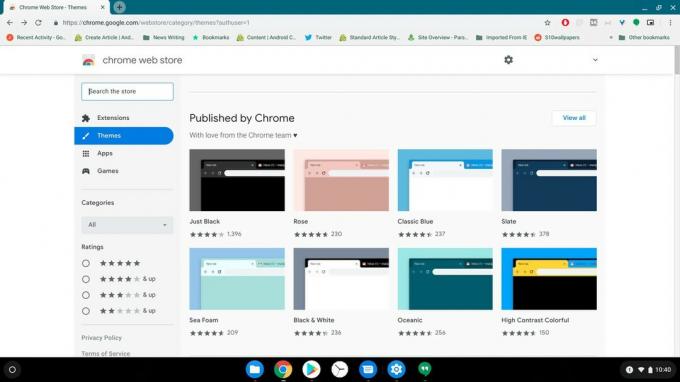 Fuente: Ara Wagoner / Android Central
Fuente: Ara Wagoner / Android Central -
Haga clic en el tema quieres probar.
 Fuente: Ara Wagoner / Android Central
Fuente: Ara Wagoner / Android Central -
Hacer clic Añadir a Chrome.
 Fuente: Ara Wagoner / Android Central
Fuente: Ara Wagoner / Android Central -
El tema se descargará y se aplicará solo. Si no le gusta cómo se ve, haga clic en Deshacer en la barra de acción cerca de la parte superior de la pantalla.
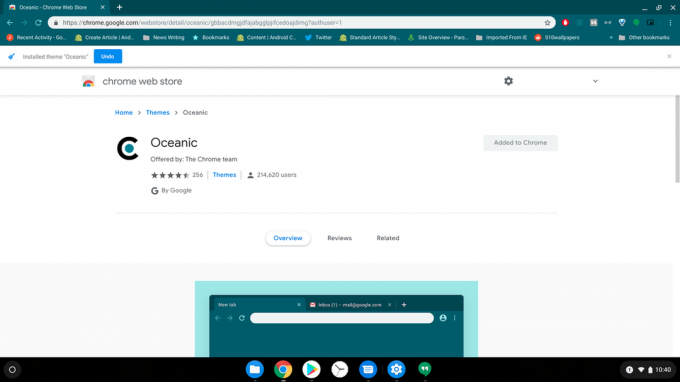 Fuente: Ara Wagoner / Android Central
Fuente: Ara Wagoner / Android Central
Cómo crear un tema personalizado
¿No te gusta alguno de los temas prefabricados de Chrome Web Store? Sin preocupaciones. De hecho, puede crear su propio tema de Chrome sin herramientas externas o codificación en estos días. ¡Así es cómo!
- Abra una nueva pestaña en el Navegador Chrome.
-
En la esquina inferior derecha de la pantalla de nueva pestaña, toca el icono de lápiz.
 Fuente: Ara Wagoner / Android Central
Fuente: Ara Wagoner / Android Central -
Grifo Color y tema.
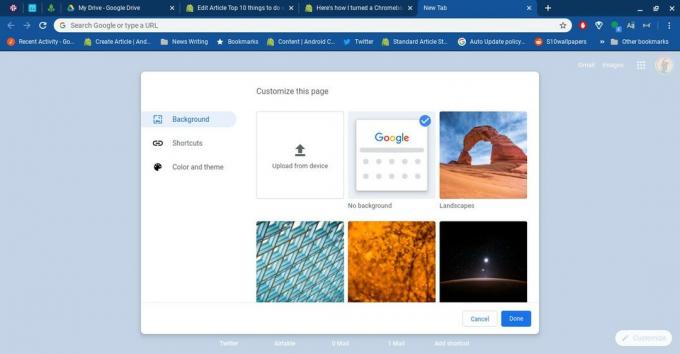 Fuente: Ara Wagoner / Android Central
Fuente: Ara Wagoner / Android Central -
Toque un esquema de colores te gusta. Si desea elegir un color único para su tema, toque la primera opción con el icono de cuentagotas.
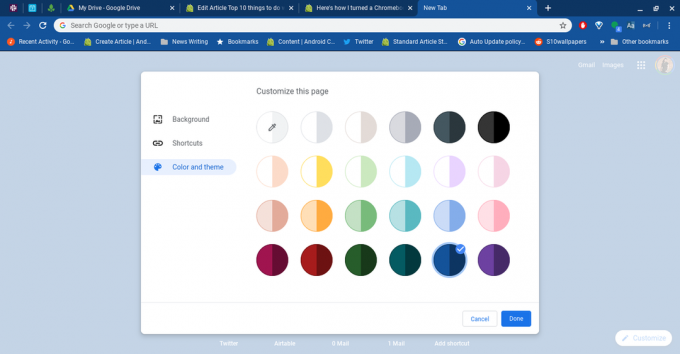 Fuente: Ara Wagoner / Android Central
Fuente: Ara Wagoner / Android Central - Selecciona el color hexadecimal usted quiere.
-
Golpea el Entrar tecla en su teclado.
 Fuente: Ara Wagoner / Android Central
Fuente: Ara Wagoner / Android Central -
Si desea agregar una imagen personal para la página Nueva pestaña, toque Antecedentes. Si no es así, toque Hecho.
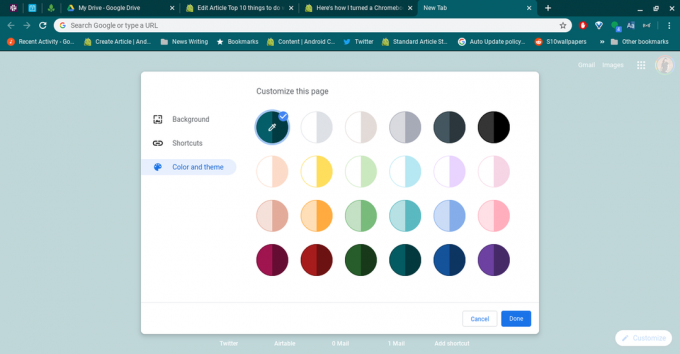 Fuente: Ara Wagoner / Android Central
Fuente: Ara Wagoner / Android Central -
Toque una de las imágenes preestablecidas o Subir desde dispositivo.
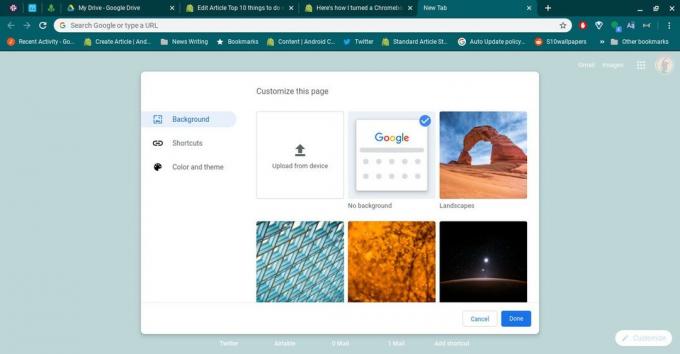 Fuente: Ara Wagoner / Android Central
Fuente: Ara Wagoner / Android Central - Selecciona el imagen desea utilizar.
-
Grifo Abierto.
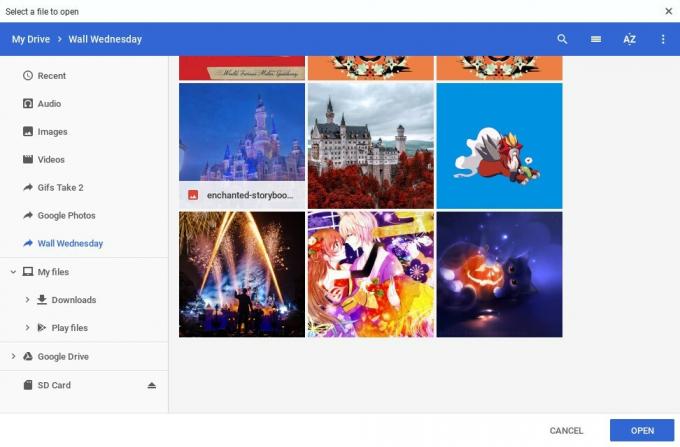 Fuente: Ara Wagoner / Android Central
Fuente: Ara Wagoner / Android Central
Probando su nuevo tema de Chrome
Los temas de Chrome han existido durante mucho tiempo, y no todos se han adaptado bien a algunos de los cambios de diseño que Chrome ha visto en los últimos años. Además, no todos los temas son iguales: algunos están elaborados por expertos y algunos apestan. Antes de dejar un tema establecido y continuar con su día, hay algunas cosas que quizás desee verificar primero:
- Legibilidad: La mayoría de los temas creados por Google, como este colorida colección del equipo de Chrome - están diseñados pensando en la usabilidad y han sido probados para asegurar que los nombres de las pestañas, los marcadores y los elementos del menú sean fáciles de leer, pero muchos temas no lo son. Compruebe que puede leer fácilmente los nombres de las pestañas y los elementos de la barra de herramientas.
- Página Nueva pestaña: Algunos temas de Chrome reemplazan todo o parte de la ventana Nueva pestaña del navegador Chrome estándar con sus propios gráficos, diseño y funciones. Entonces Ctrl + T y eche un vistazo a una nueva pestaña y vea si le gusta cómo se ve.
-
Tocar objetivos Cuando se usa el navegador Chrome en una pantalla no táctil, esto es un problema menor, pero en los Chromebook con pantalla táctil, los objetivos táctiles a veces pueden superponerse o volverse inestables de maneras extrañas. Pruebe algunos de ellos antes de continuar:
- Intenta tocar el X para cerrar una pestaña en el primer intento
- Intenta tocar un extensión específica a la derecha de la barra de URL
- Si se muestra la barra de marcadores, intente tocar un Carpeta de marcadores y luego un marcador específico
- Estabilidad: Nuevamente, no todos los temas de Chrome se crearon para la última y mejor versión de Chrome, y no todos funcionan bien después de todos estos años, y no todos los temas nuevos están listos para el horario estelar. No podrá probar la estabilidad en cinco minutos, pero durante los próximos días, preste más atención al comportamiento de su Chromebook. ¿Ha notado algún error extraño o bloqueado que no existía antes? Vuelve a tu tema anterior. Si los errores desaparecen, ese tema, desafortunadamente, debe arreglarse antes de que pueda usarlo a tiempo completo. Tuve que hacer esto con más de un tema a lo largo de los años, incluidos temas directamente del equipo de Chrome.
¿Quieres ir más lejos?
¿Deseas que los paquetes de íconos de Google Play o los widgets de Android funcionen con Chrome OS? ¡Yo también! Hasta entonces, sin embargo, solo hay otras tres formas de profundizar en sus temas.
- ¡Establece un nuevo fondo de pantalla! Configurar un fondo de pantalla en Chrome OS es fácil y puede cambiar la sensación del sistema, ya que lo ve cada vez que activa su Chromebook o cierra una ventana.
- Dualboot Chrome OS con alguna distribución de Linux que tiene un tema. Esto solo se recomienda para expertos y, sinceramente, incluso entonces, no es una buena razón para el arranque dual.
- ¡Obtén algunos accesorios nuevos para tu Chromebook! Entre pieles de teclado, nuevas fundas protectoras y calcomanías emocionalmente salvajes, ¡hay muchas formas de personalizar una Chromebook que no requieren tocar el software en absoluto!
Ir a Chrome
Ara Waggoner
Ara Waggoner es un escritor en Android Central. Ella pone temas a los teléfonos y toca Google Play Music con un palo. Cuando no escribe ayuda y explicaciones, sueña con Disney y canta melodías de programas. Si la ves sin auriculares, CORRE. Puedes seguirla en Twitter en @arawagco.
